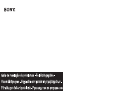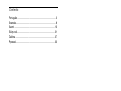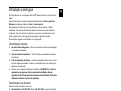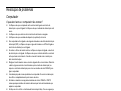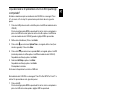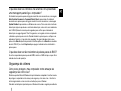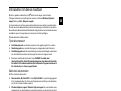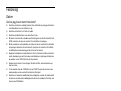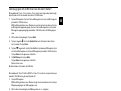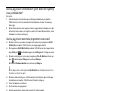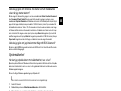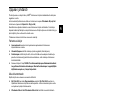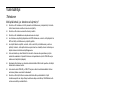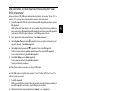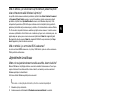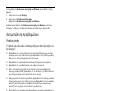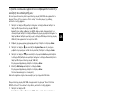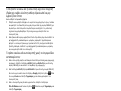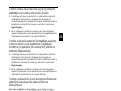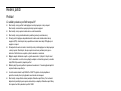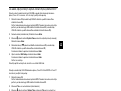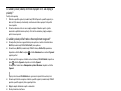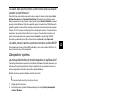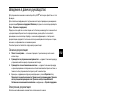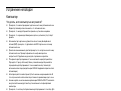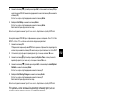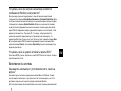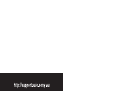Sivu latautuu...
Sivu latautuu...
Sivu latautuu...
Sivu latautuu...
Sivu latautuu...
Sivu latautuu...
Sivu latautuu...
Sivu latautuu...
Sivu latautuu...
Sivu latautuu...
Sivu latautuu...
Sivu latautuu...
Sivu latautuu...
Sivu latautuu...
Sivu latautuu...
Sivu latautuu...

15
FI
Oppaan johdanto
Tässä kirjasessa on ohjeita Sony VAIO
®
-tietokoneen käytössä mahdollisesti esiintyvien
ongelmien varalta.
Lisää vianmääritystä koskevia aiheita on tietokoneen laajassa Windowsin Ohje ja tuki
-toiminnossa (napsauta Käynnistä - Ohje ja tuki).
Suosittelemme ohjeiden lukemista ennen tietokoneen käytön aloittamista. Painettujen
ohjeiden lisäksi käyttöohjeita on myös tietokoneessa. Näytön ohjeissa on tärkeitä tietoja ja
hyviä vihjeitä, jotka saattavat olla sinulle uusia.
Tietokoneen mukana toimitetaan seuraavat asiakirjat.
Painetut asiakirjat
❑ Asennuskooste kuvailee toimet pakkauksen purkamisesta tietokoneen
käynnistämiseen saakka.
❑ Vianmääritysopas sisältää ratkaisuja yleisiin ongelmiin (tämä kirjanen).
❑ Palautusopas sisältää ohjeita siitä, miten voit tehdä varmuuskopion tiedoistasi ja
palauttaa tietokoneen järjestelmän alkuasetuksiinsa, sekä ratkaisuja tietokoneen
toimintahäiriöihin.
❑ Seuraavat kirjaset: Sony-TAKUU, Turvallisuusmääräysopas, Modeemisäännökset,
Langattoman lähiverkon säännösopas, Bluetooth-säännösopas, Loppukäyttäjän
käyttöoikeussopimus ja Sonyn tukipalvelut.
Muu dokumentaatio
Näytön ohjeita on saatavana seuraavista lähteistä:
❑ My Club VAIO -portaalin Documentation-asiakirjat: My Club VAIO -portaali on
täydellinen tietokoneen käyttämisen aloituspaikka – kattava kokoelma, jonka avulla
saat parhaan hyödyn tietokoneestasi.
❑ Windowsin Ohje ja tuki: Windowsin Ohje ja tuki sisältää runsaasti käytännön
neuvoja, opetusohjelmia ja esittelyjä, jotka opastavat tietokoneen käyttämisessä.
Hakutoiminnon, hakemiston tai sisällysluettelon avulla voit käyttää Windowsin
ohjeresursseja, mukaan lukien Internetissä olevat resurssit.
Saat Documentation-asiakirjat näkyviin napsauttamalla tietokoneen työpöydällä olevaa
VAIO Documentation -kuvaketta tai valitsemalla seuraavat vaihtoehdot:
1 Valitse Käynnistä , Kaikki ohjelmat ja My Club VAIO.
2 Valitse Documentation.
3 Valitse luettava ohje.
Voit nyt tutustua Käyttöoppaaseen. Tämä ohje on PDF-muodossa, joten sitä voi selailla
tai sen voi tulostaa kätevästi.
Saat Windowsin Ohje ja tuki -toiminnon käyttöön seuraavasti:
1 Napsauta Käynnistä.
2 Napsauta Ohje ja tuki.
Windowsin Ohje ja tuki tulee näkyviin.
Voit myös avata Windowsin Ohjeen ja tuen pitämällä Microsoft Windows -näppäintä
painettuna ja painamalla F1-näppäintä.

16
Vianmääritys
Tietokone
Mitä pitää tehdä, jos tietokone ei käynnisty?
❑ Varmista, että tietokone on liitetty kunnolla virtalähteeseen ja käynnistetty. Varmista,
että virtamerkkivalo osoittaa virran olevan kytketty.
❑ Varmista, että akku on asennettu oikein ja ladattu.
❑ Varmista, ettei mahdollisessa levykeasemassa ole levyä.
❑ Jos tietokone on kytketty jatkojohtoon tai UPS-laitteeseen, varmista, että jatkojohto tai
UPS on liitetty virtalähteeseen ja kytketty päälle.
❑ Jos käytät ulkoista näyttöä, varmista, että se on liitetty virtalähteeseen ja virta on
kytketty. Varmista, että näytön kirkkaus ja kontrasti on säädetty oikein. Lisätietoja on
näytön mukana toimitetussa käyttöoppaassa.
❑ Irrota verkkolaite ja akku. Odota 3–5 minuuttia. Asenna akku paikalleen ja kytke
verkkolaite uudelleen. Käynnistä tietokone virtapainikkeesta (siirrä VGN-UX-sarjan
malleissa virtakytkintä ylöspäin).
❑ Kosteuden tiivistyminen voi aiheuttaa toimintahäiriön. Mikäli näin tapahtuu, älä käytä
tietokonetta ainakaan tuntiin.
❑ Irrota muista kuin VGN-UX- ja VGN-TZ-sarjan malleista kaikki mahdolliset laitteen
ostamisen jälkeen asennetut lisämoduulit.
❑ Varmista, että käytät laitteen mukana toimitettua Sony-verkkolaitetta. Käytä
turvallisuussyistä vain aitoja Sonyn ladattavia akkuja sekä Sonyn VAIO-tietokonetta
varten suunniteltuja verkkolaitteita.

17
FI
Mitä pitää tehdä, jos tietokoneen käynnistyessä näyttöön tulee
BIOS-virhesanoma?
Kaikissa malleissa VGC-RM-sarjan malleja lukuun ottamatta: Jos sanoma ”Press <F1> to
resume, <F2> to setup” tulee näkyviin näytön alaosaan, toimi seuraavasti:
1 Paina F2-näppäintä (VGN-UX-sarjan malleissa pidä Fn-näppäintä painettuna ja paina
F2-näppäintä).
BIOS-asetusnäyttö tulee näkyviin. Jos näin ei tapahdu, käynnistä tietokone uudelleen ja
paina useita kertoja F2-näppäintä (pidä Fn-näppäintä painettuna ja paina F2-näppäintä
useita kertoja VGN-UX-sarjan malleissa), kun VAIO-logo tulee näkyviin.
2 Aseta päivämäärä (kuukausi/päivä/vuosi). Paina Enter-näppäintä.
3 Valitse System Time painamalla m -näppäintä. Aseta sen jälkeen kellonaika (tunnit:
minuutit: sekunnit). Paina Enter-näppäintä.
4 Valitse Exit-välilehti painamalla , -näppäintä. Paina sitten F9-näppäintä
(VGN-UX-sarjan malleissa pidä Fn-näppäintä painettuna ja paina F9-näppäintä).
Paina vahvistuskehotteen jälkeen Enter-näppäintä.
5 Valitse Exit Setup ja paina Enter-näppäintä.
Paina vahvistuskehotteen jälkeen Enter-näppäintä.
Tietokone käynnistyy uudelleen.
Jos tämä tilanne esiintyy toistuvasti, ota yhteys VAIO-Linkiin.
Jos VGC-RM-malleissa näyttöön tulee sanoma ”Press F2 to Run SETUP or Press F1 to
continue”, toimi seuraavasti:
1 Paina F2-näppäintä.
BIOS-asetusnäyttö tulee näkyviin. Ellei näin tapahdu, käynnistä tietokone uudelleen ja
paina F2-näppäintä useita kertoja, kun VAIO-logo tulee näyttöön.
2 Määritä päivämäärä (kuukausi/päivä/vuosi) sarkain- ja +/- -näppäimillä.
3 Valitse System Time painamalla m -näppäintä. Aseta sen jälkeen kellonaika (tunnit:
minuutit: sekunnit) sarkain- ja +/- -näppäimillä.
4 Valitse Exit-välilehti painamalla , -näppäintä. Valitse sitten Load Optimal Defaults
ja paina Enter-näppäintä.
Paina vahvistuskehotteen jälkeen Y-näppäintä.
5 Valitse Exit Saving Changes ja paina Enter-näppäintä.
Paina vahvistuskehotteen jälkeen Y-näppäintä.
Tietokone käynnistyy uudelleen.
Jos tämä tilanne esiintyy toistuvasti, ota yhteys VAIO-Linkiin.
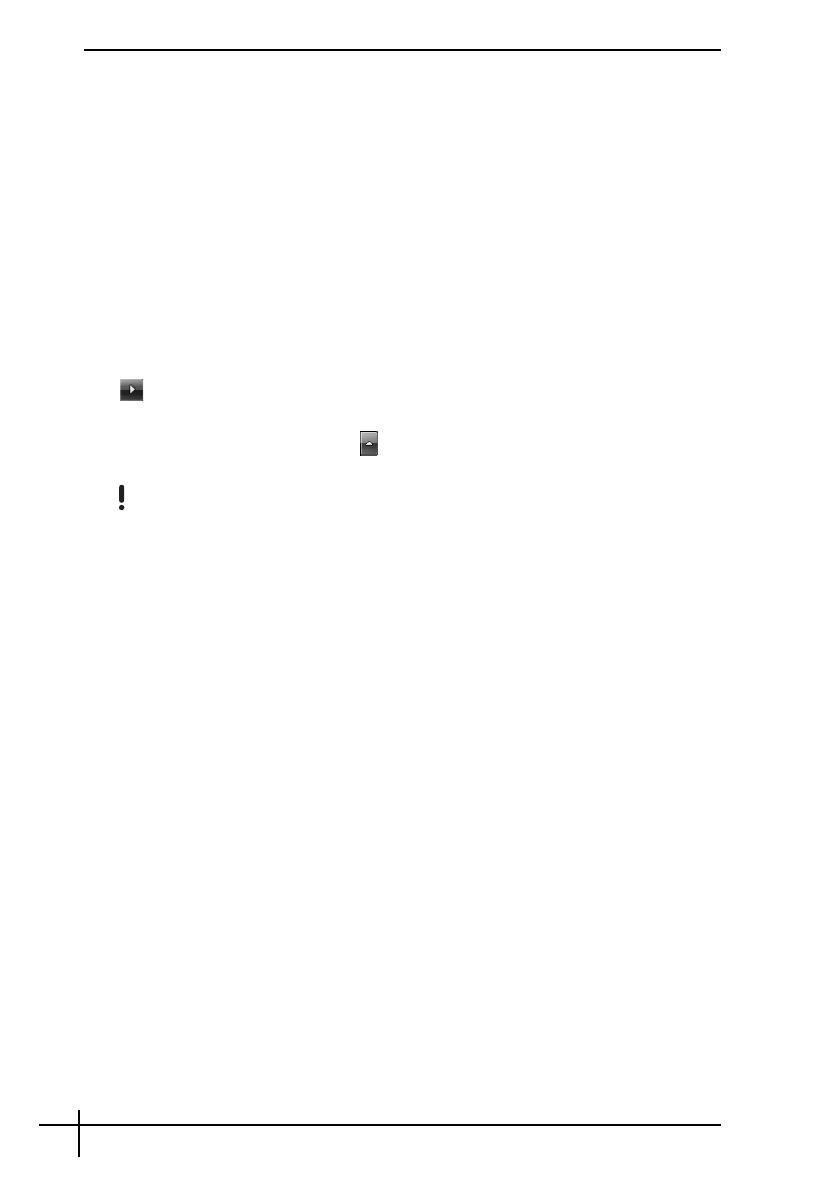
18
Mitä pitää tehdä, jos tietokoneen virtamerkkivalo (vihreä) palaa,
mutta näytössä ei näy mitään?
Toimi seuraavasti:
1
Pidä virtapainiketta painettuna (VGN-UX-sarjan malleissa siirrä virtakytkintä ylös ja
pidä sitä paikallaan) vähintään neljän sekunnin ajan ja tarkista, että virtamerkkivalo
sammuu. Käynnistä tietokone sen jälkeen uudelleen.
2 Jos tietokoneen näytössä ei vieläkään näy mitään, irrota verkkolaite, irrota akku ja
odota noin minuutin ajan. Asenna sen jälkeen akku paikalleen, kytke verkkolaite ja
käynnistä tietokone uudelleen.
Mitä pitää tehdä, jos tietokone tai ohjelmisto lakkaa vastaamasta?
❑ Jos tietokone lakkaa vastaamasta, kun ohjelmisto on käynnissä, sulje sovellusikkuna
painamalla Alt+F4-näppäimiä (VGN-UX-sarjan malleissa Alt+Fn+F4-näppäimiä).
❑ Jos Alt+F4-näppäimet (VGN-UX-sarjan malleissa Alt+Fn+F4-näppäimet) eivät toimi,
sammuta tietokone valitsemalla Käynnistä, Lukitse-painikkeen vieressä oleva nuoli
ja Sammuta.
❑ Jos tietokone ei sammu, paina Ctrl+Alt+Delete-näppäimiä ja napsauta Sammuta-
painikkeen veressä olevaa nuolta
ja valitse Sammuta.
Jos näyttöön tulee Windowsin suojaus -ikkuna, valitse Sammuta.
Tietokoneen virran katkaiseminen Ctrl+Alt+Delete-näppäimillä tai virtapainikkeella (VGN-UX-sarjan
malleissa virtakytkimellä) saattaa aiheuttaa tallentamattomien tietojen menetyksen.
❑ Jos tietokoneen virta ei vieläkään katkea, pidä virtapainiketta painettuna
(VGN-UX-sarjan malleissa siirrä virtakytkintä ylös ja pidä sitä paikallaan), kunnes virta
katkeaa.
❑ Irrota verkkolaite ja akku.
❑ Yritä asentaa ohjelmisto uudelleen.
❑ Ota yhteys ohjelmiston julkaisijaan tai teknisen tuen tarjoajaan.
Mitä pitää tehdä, jos akun merkkivalo vilkkuu eikä tietokone käynnisty?
❑ Tämä voi johtua siitä, että akkua ei ole asennettu oikein. Sammuta tietokone ja irrota
akku. Asenna sitten akku tietokoneeseen uudelleen. Lisätietoja on tietokoneen
Käyttöopas-näyttöohjeessa.
❑ Jos ongelma ei poistu tästä huolimatta, asennettu akku ei ole yhteensopiva. Irrota
akku ja ota yhteys VAIO-Linkiin.
Mitä pitää tehdä, jos näyttöön tulee ilmoitus, ettei akku ole
yhteensopiva tai että se on asennettu tietokoneeseen väärin, ja
tietokone siirtyy lepotilaan?
❑ Tämä voi johtua siitä, että akkua ei ole asennettu oikein. Sammuta tietokone ja irrota
akku. Asenna sitten akku tietokoneeseen uudelleen. Lisätietoja on tietokoneen
Käyttöopas-näyttöohjeessa.
❑ Jos ongelma ei poistu tästä huolimatta, asennettu akku ei ole yhteensopiva. Irrota
akku ja ota yhteys VAIO-Linkiin.

19
FI
Mitä on tehtävä, jos tietokoneen käynnistämisen jälkeen näyttöön
tulee virhesanoma eikä Windows käynnisty?
Jos syötät väärän salasanan kolmesti peräkkäin, näyttöön tulee Enter Onetime Password-
tai Password Check failed -sanoma. Jos syötät uudelleen väärän salasanan kolmesti
peräkkäin, näyttöön tulee System Disabled -sanoma, eikä Windows käynnisty. Pidä
virtapainiketta painettuna (VGN-UX-sarjan malleissa siirrä virtakytkintä ylös ja pidä sitä
paikallaan) vähintään neljän sekunnin ajan ja tarkista, että virtamerkkivalo sammuu. Odota
10–15 sekuntia, käynnistä tietokone uudelleen ja kirjoita oikea salasana. Varmista ennen
salasanan syöttämistä, etteivät Num Lock -merkkivalo ja Caps Lock -merkkivalo pala. Jos
jompikumpi valo palaa, paina ennen salasanan kirjoittamista Num Lk -näppäintä (pidä
Fn-näppäintä alhaalla ja paina Num Lk -näppäintä VGN-UX-sarjan malleissa) tai Caps
Lock -näppäintä, jolloin merkkivalo sammuu.
Mitä on tehtävä, jos en muista BIOS-salasanaa?
Jos olet unohtanut BIOS-salasanasi, ota yhteys VAIO-Linkiin, joka voi vaihtaa salasanan.
Tällöin peritään vaihtomaksu.
Järjestelmän turvallisuus
Miten voin suojata tietokoneen turvallisuusuhilta, kuten viruksilta?
Microsoft Windows -käyttöjärjestelmä on asennettu valmiiksi tietokoneeseen. Paras tapa
suojata tietokonetta turvallisuusuhilta, kuten viruksilta, on ladata ja asentaa uusimmat
Windows-päivitykset säännöllisesti.
Voit hakea tärkeät Windows-päivitykset seuraavasti:
Tietokoneen on oltava yhteydessä Internetiin, jotta sillä voi vastaanottaa päivitykset.
1 Muodosta yhteys Internetiin.
2 Kaksoisnapsauta tehtäväpalkin Windowsin suojausvaroitukset -kuvaketta.
3 Noudata näytön ohjeita automaattisten tai ajastettujen päivitysten määrittämisessä.
Miten pidän virustorjuntaohjelman ajan tasalla?
Voit pitää valmiiksi asennetun Norton Internet Security -ohjelmiston ajan tasalla Symantec
Corporationin tarjoamien päivitysten avulla.
Uusimman suojauspäivityksen lataaminen ja asentaminen:
1 Valitse Käynnistä, Kaikki ohjelmat, Norton Internet Security ja Norton Internet
Security.
2 Valitse ohjelmiston päivitys vasemmasta ruudusta.
3 Noudata näytön ohjeita ja valitse ja lataa päivitykset.
Sivu latautuu...
Sivu latautuu...
Sivu latautuu...
Sivu latautuu...
Sivu latautuu...
Sivu latautuu...
Sivu latautuu...
Sivu latautuu...
Sivu latautuu...
Sivu latautuu...
Sivu latautuu...
Sivu latautuu...
Sivu latautuu...
Sivu latautuu...
Sivu latautuu...
Sivu latautuu...
Sivu latautuu...
Sivu latautuu...
Sivu latautuu...
-
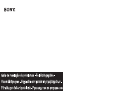 1
1
-
 2
2
-
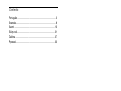 3
3
-
 4
4
-
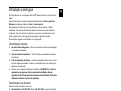 5
5
-
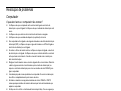 6
6
-
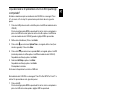 7
7
-
 8
8
-
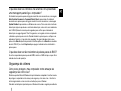 9
9
-
 10
10
-
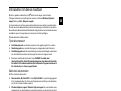 11
11
-
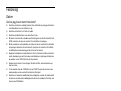 12
12
-
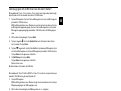 13
13
-
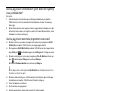 14
14
-
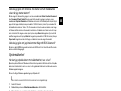 15
15
-
 16
16
-
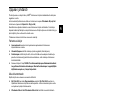 17
17
-
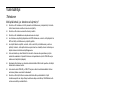 18
18
-
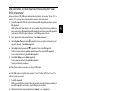 19
19
-
 20
20
-
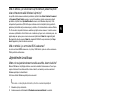 21
21
-
 22
22
-
 23
23
-
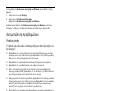 24
24
-
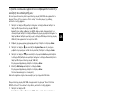 25
25
-
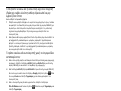 26
26
-
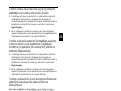 27
27
-
 28
28
-
 29
29
-
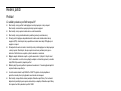 30
30
-
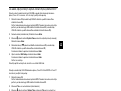 31
31
-
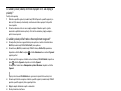 32
32
-
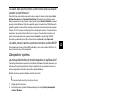 33
33
-
 34
34
-
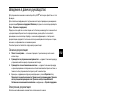 35
35
-
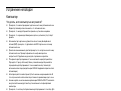 36
36
-
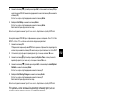 37
37
-
 38
38
-
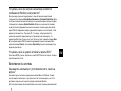 39
39
-
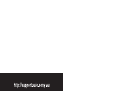 40
40
muilla kielillä
- čeština: Sony VGN-BX51VN Uživatelská příručka
- svenska: Sony VGN-BX51VN Användarguide
- русский: Sony VGN-BX51VN Руководство пользователя
- português: Sony VGN-BX51VN Guia de usuario